「iPhoneを探す」を無効にする方法【必見の詳細ガイド】
 更新者 リサ・オウ / 15年2023月14日20:XNUMX
更新者 リサ・オウ / 15年2023月14日20:XNUMX良い一日! 今週の土曜日に夫を驚かせたいと思っています。 私たちはそれを一流ホテルで祝うことを計画しました。 ただし、私たちは iPhone 上で「探す」機能を使用してお互いを追跡します。 そこで、彼に知られないように電源を切ることにしました。 この場合、彼は私がどこにいるのかを追跡してサプライズを成功させることができなくなります。 「iPhoneを探す」を無効にするにはどうすればよいですか? 私を助けてください。 よろしくお願いします!
「iPhone を探す」をオンにすると、他の人の位置を追跡できます。 それはあなたとあなたの家族にとって有益です。 ただし、一部の除外シナリオでは、これをオフにする必要があります。 もちろんそれは許容されます! したがって、以下に用意した方法に従う必要があります。 お進みください。
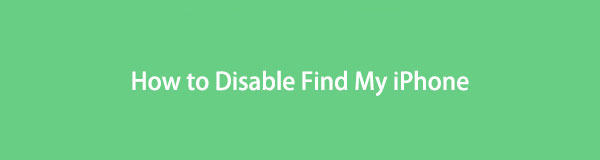

ガイド一覧
パート 1.「iPhone を探す」を無効にするとどうなるか
気づかない場合は、Apple デバイスが紛失または盗難されたときに、「探す」機能を使用して Apple デバイスを追跡できます。 iPhone を見つけるには、デジタル地図上で iPhone を確認するか、音を鳴らします。 そうであれば、簡単に追跡できます。 さらに、「探す」にはアクティベーション ロックと呼ばれる追加機能があります。 iPhone を紛失または盗難された場合でも、他人に iPhone を使用させないように設計されています。
しかし、「iPhone を探す」を無効にするとどうなるでしょうか? もちろん、上記の機能の経験は失われます。 iPhone を紛失したり、誰かに盗まれたりした場合、追跡して回復するのは困難です。

FoneLab Location Changerを使用すると、iPhone、iPad、またはiPod Touchの場所を簡単に変更できます。
- それに応じて、iOS デバイスの場所を任意の場所に設定します。
- 開始点と終了点の有無にかかわらず、希望のルートで iPhone を移動します。
- さまざまな iOS デバイスがサポートされています。
パート 2.「iPhone を探す」を無効にする方法
「探す」機能を無効にするのは簡単です。 満たす必要がある唯一の要件は、iCloud アカウント、Apple ID、およびパスワードを知っていることです。 早速、正しいパスワードを使用して「探す」機能をオフにする方法について、以下の詳細な手順をご覧ください。 進む。
ステップ 1を見つけてください。 設定 iPhone で画面をスワイプしてアプリを起動します。 その後、アイコンをタップして携帯電話で起動してください。 アプリ内には多くのカスタマイズが表示されます。 iPhoneにログインしているアカウント名をタップしてください。 後で、 私を探す のアイコンをクリックします。
ステップ 2上部にある「iPhoneを探す」ボタンをタップしてください。 その後、新しい画面が表示されます。 を切り替えてください スライダー アイコン。 iPhone では、セキュリティ上の理由から Apple ID のパスワードを入力する必要があります。 をタップします。 オフ 右上隅のボタンをクリックして変更を適用します。
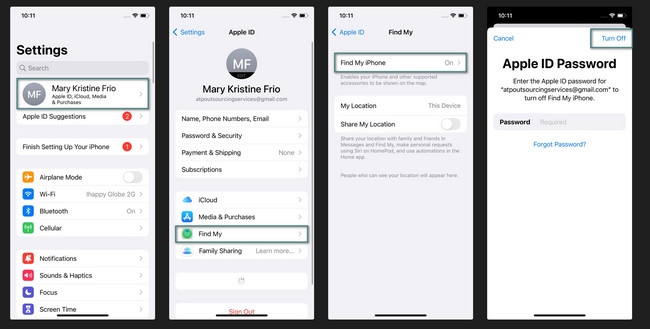
パート3. FoneLab Location Changerを使用してiPhoneの位置を変更する方法
「iPhone を探す」をオフにしたくないが、追跡されたくない場合は、次の方法もあります。 iPhoneの場所を変更する。 その場合は、次の人の助けが必要になります FoneLabロケーションチェンジャー。 世界中のあなたの地域を変えることができます! このツールの良い点は、位置情報が複数のプラットフォームに表示されないようにすることです。 また、希望の動作に応じて移動速度を調整できます。

FoneLab Location Changerを使用すると、iPhone、iPad、またはiPod Touchの場所を簡単に変更できます。
- それに応じて、iOS デバイスの場所を任意の場所に設定します。
- 開始点と終了点の有無にかかわらず、希望のルートで iPhone を移動します。
- さまざまな iOS デバイスがサポートされています。
さらに、このソフトウェアの使用について心配することは何もありません。 100% 安全で使いやすいです。 また、このツールを合法的に使用していることを確認してください。 このツールを使用して現在地を変更しますか? このツールの使用方法については、以下の詳細な手順をご覧ください。 進む。
ステップ 1上記ツールのメインページにアクセスしてください。 その後、 無料ダウンロード ボタンをクリックしてツールをダウンロードします。 その後、処理が終了するまでお待ちください。 その後、ダウンロードしたファイルをクリックしてセットアップします。 準備ができたらソフトウェアを起動します。 より迅速なプロセスを実現するために、ツールのインターフェイスをよく理解してください。
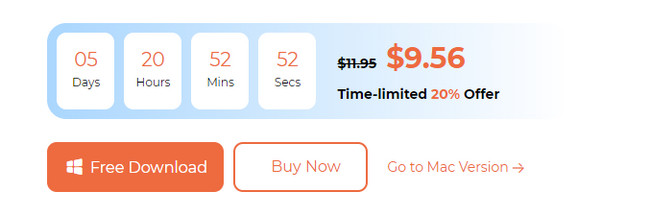
ステップ 2ツールは別のインターフェイスを表示します。 表示される機能のいずれかを選択してください。 これには、位置変更、ワンストップ モード、マルチストップ モード、およびジョイスティック モードのアイコンが含まれます。 選択すると、次のプロセスでガイドとして使用するデジタルマップが表示されます。 iPhoneの位置をどこに設定するかを考える必要があります。
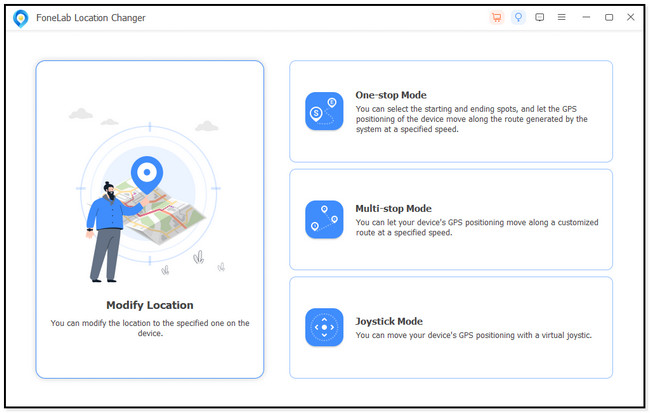
ステップ 3iPhone のルートを選択する時が来ました。 左上にある 場所の変更 ダイアログ。 その後、正確な住所を入力して、現在地として設定したい場所を選択します。 クリック 変更を確認 ボタンをクリックして変更を適用します。
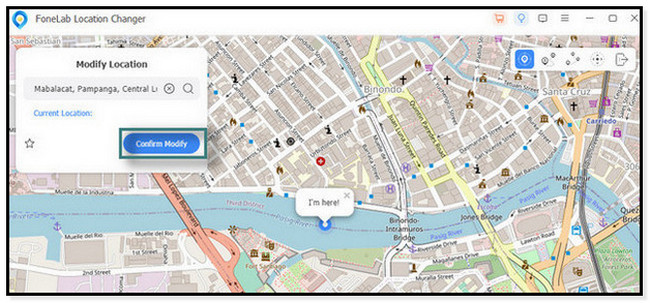
ステップ 4[I'm Here] アイコンが移動して表示されます。 あなたが選んだ場所に行きます。 これは、iPhone の場所を正常に変更したことを意味するだけです。 プロセスが完了したら、iPhone をコンピュータから安全に取り外すだけです。
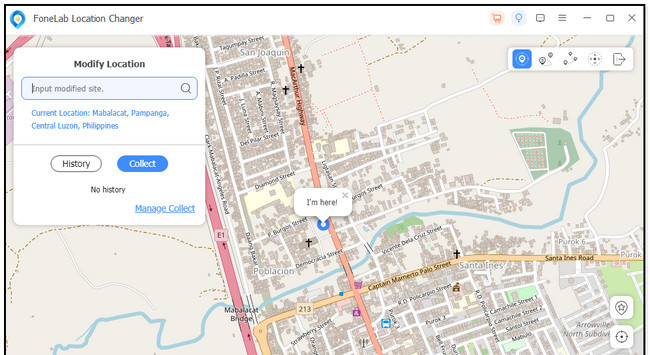

FoneLab Location Changerを使用すると、iPhone、iPad、またはiPod Touchの場所を簡単に変更できます。
- それに応じて、iOS デバイスの場所を任意の場所に設定します。
- 開始点と終了点の有無にかかわらず、希望のルートで iPhone を移動します。
- さまざまな iOS デバイスがサポートされています。
パート 4.「iPhone を探す」を無効にする方法に関するよくある質問
1.「iPhone を探す」をリモートで無効にする方法は?
この機能にはオンラインでのみアクセスする必要があります。 このプロセスにより iPhone のデータが削除されることに注意してください。 これを行うには、iPhone Web ブラウザの XNUMX つを開いてください。 その後、icloud.com/find と入力して Web サイトにアクセスしてください。 をタップしてください 登録 ボタンをクリックして、Apple ID とパスワードを入力します。 をタップします。 すべてのデバイス 上部中央のボタン。 「探す」をオフにする iPhone を選択します。 後で、 iPhoneを消去する ボタン。 後で、 アカウントから削除 ボタンを押して「iPhoneを探す」機能をオフにします。 ただし、このプロセスでは iPhone 上のすべてのデータが削除されます。 データのバックアップをお勧めします。
2. 「iPhone を探す」をオフにすると、親は見ることができますか?
「iPhoneを探す」機能にはファミリー共有機能があります。 あなたの位置情報を友人や家族と共有するために使用されます。 この機能の良い点は、位置情報の共有をオフにしても友人や家族に知られることがないことです。 その理由は、iPhone ではアラートが送信されないためです。
3. iPhone がオフの場合でも追跡できますか?
はい。 iPhone は電源がオフの場合でも追跡できます。 ただし、この特定の機能がオンになっていることを確認してください。 iPhone が見つからなくなったり紛失したりする前に、「探す」機能をオンにしておくと、iPhone を追跡できます。 そうしないと、何をしても iPhone を追跡できなくなります。 ただし、「iPhone を探す」は iPhone 11 以降の最新モデルでのみ利用できます。

FoneLab Location Changerを使用すると、iPhone、iPad、またはiPod Touchの場所を簡単に変更できます。
- それに応じて、iOS デバイスの場所を任意の場所に設定します。
- 開始点と終了点の有無にかかわらず、希望のルートで iPhone を移動します。
- さまざまな iOS デバイスがサポートされています。
それでおしまい! 「iPhone を探す」を無効にする方法について多くを学んでいただければ幸いです。 「iPhone を探す」は、iPhone を追跡するのに役立ちます。 ただし、これを無効にすると、自分の位置情報を誰とも共有できなくなります。 さらに、FoneLab Location Changer も忘れずに検討してください。 地球上のどこにでも位置を変更できます。 このツールは非常に使いやすいです。 他にご質問はありますか? 以下のコメント欄に残してください。 ありがとう!
